Popularnost Snapchat-a proizilazi iz posvećenosti platforme zaštiti privatnosti korisnika. Video snimci i fotografije postavljene na platformu obično nestaju u roku od 24 sata. Iako je funkcija za razmenu poruka olakšala korišćenje aplikacije, nemogućnost povlačenja poslatih slika i video zapisa predstavlja značajan nedostatak. Srećom, postoji način da se spreči da određeni sadržaj dođe do drugih Snapchat korisnika.

Nastavite čitati kako biste saznali da li je moguće opozvati slanje snimaka i kako izbrisati snimke koje biste radije zadržali za sebe.
Može li se poništiti slanje snimka?
Snapchat ne omogućava svojim korisnicima da ponište slanje video i foto snimaka. Međutim, platforma omogućava povlačenje drugih vrsta sadržaja. Iako ne postoji direktna funkcija „poništi slanje“, imate opciju brisanja poruka. Povlačenje slanja bi bilo korisnije, posebno ako ste greškom poslali nešto pogrešnoj osobi.
Brisanjem snimka, on će biti uklonjen, ali će svi učesnici razgovora biti obavešteni da je poslata datoteka uklonjena. Neće biti upoznati sa sadržajem poruke, ali će ipak znati da je nešto izbrisano iz razgovora.
Možete ukloniti sledeće fajlove iz vaših Snapchat razgovora:
- Tekstualne poruke
- Stikere
- Audio fajlove
- Slike i video fajlove poslate putem kartice Memorije
Kada prosleđujete fotografije i video zapise vašim Snapchat kontaktima, nije moguće poništiti tu radnju. Snapchat omogućava korisnicima da brišu slike i video zapise koje su objavili kao Snapchat priče. Ako koristite karticu Memorije za slanje slika i video zapisa prijateljima, imate opciju da ih izbrišete. To je zato što su ovi fajlovi sačuvani ili preuzeti sa vašeg mobilnog uređaja.
Korisnici koji koriste starije verzije Snapchat aplikacije su podelili svoja iskustva pokušavajući da ponište slanje slika i video zapisa. Ako još uvek niste prešli na noviju verziju Snapchat-a, ovi saveti vam mogu pomoći da izbrišete fotografije i video snimke nakon što ih pošaljete:
- Uverite se da je vaš uređaj u režimu rada u avionu.
- Uklonite primaoca sa vaše Snapchat liste prijatelja.
- Odjavite se sa svog naloga.
- Blokirajte primaoca snimka.
- Izbrišite aplikaciju sa svog uređaja.
- Deaktivirajte svoj Snapchat nalog ili ga izbrišite.
Ovi predlozi će biti od pomoći samo ako koristite stariju verziju Snapchat-a. Njihovo testiranje na novijim verzijama neće biti efikasno, jer se poslati snimci brzo prenose u cloud. To znači da će svaki pokušaj uklanjanja snimka biti neefikasan. On će nestati tek kada ga primalac otvori, a Snapchat ga obriše sa svojih servera.
Iako ne možete povući slike i video zapise, i dalje možete brisati poruke. Ova funkcija je posebno korisna kada želite ispraviti grešku u kucanju ili izmeniti sadržaj poruke. Osim toga, omogućava vam da sprečite da sadržaj stigne do pogrešne osobe, jer greške pri slanju su česte u aplikacijama društvenih medija.
Brisanje snimka pre nego što ga primalac pročita je relativno jednostavan proces. Može se uraditi u grupnim razgovorima i u razgovorima sa jednom osobom. Ovo možete uraditi koristeći Android i iOS uređaje.
Kako opozvati slanje snimka na iPhone-u
Ako koristite iPhone, možete povući snimak i osigurati da ne stigne do pogrešnih ljudi. Bez obzira da li razgovarate sa jednom osobom ili grupom, snimak možete izbrisati pomoću svog iPhone-a.
Da biste izbrisali snimak poslat jednom primaocu:
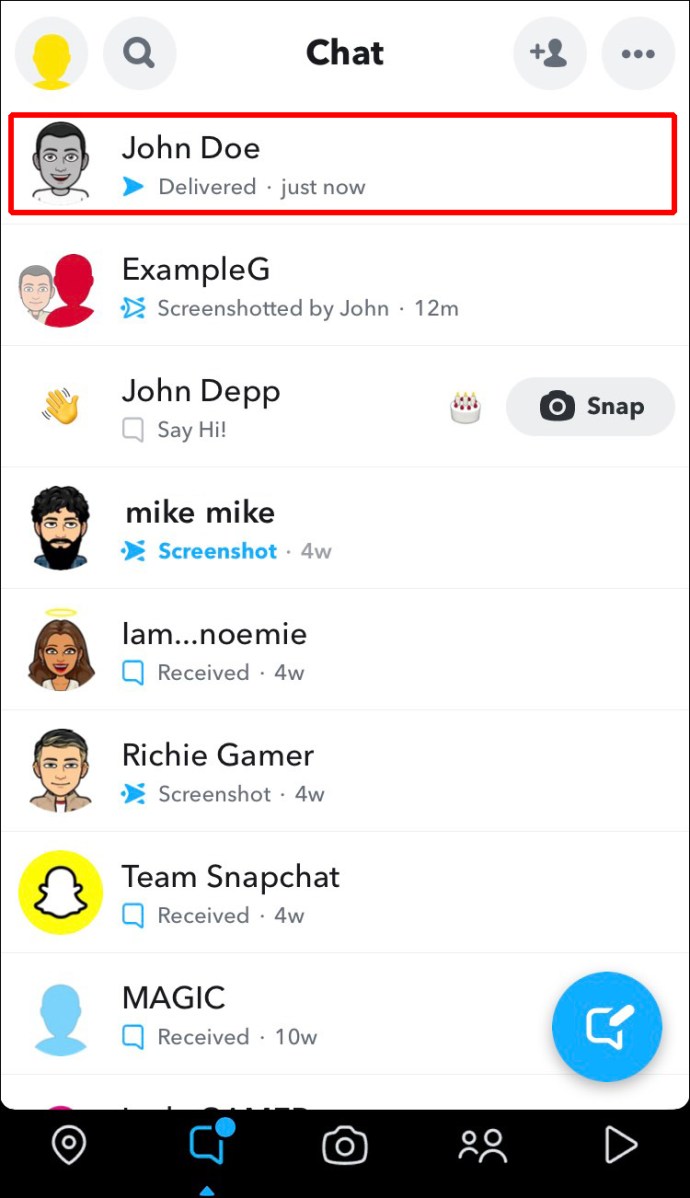
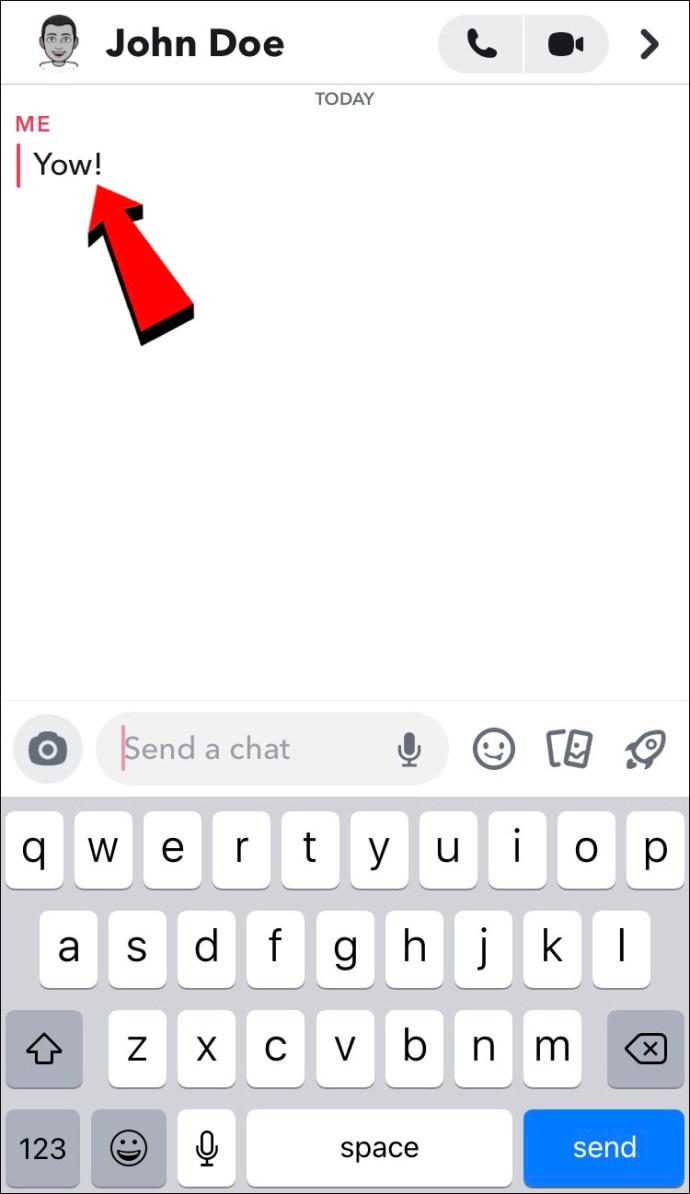
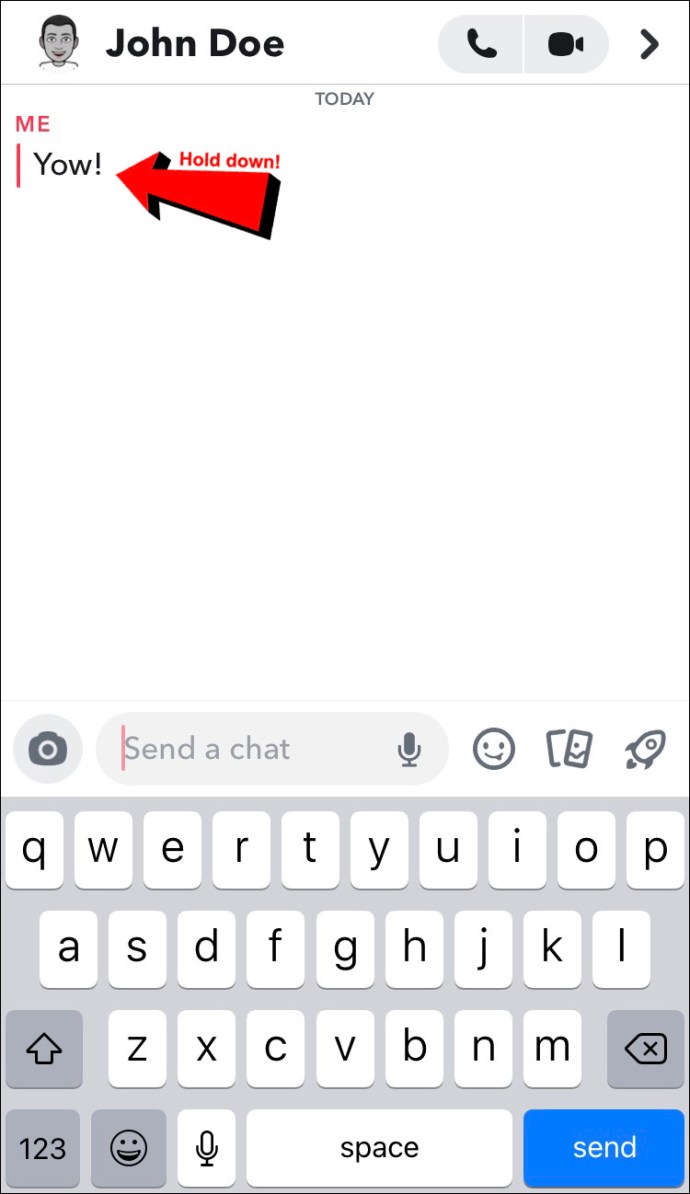
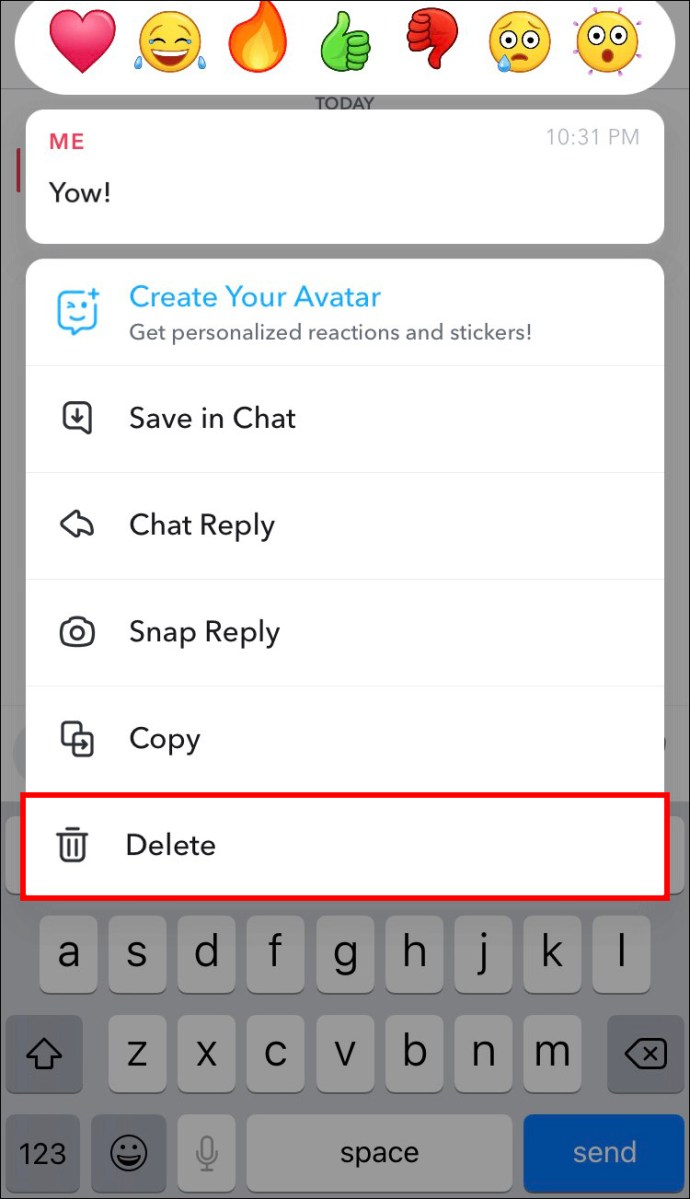
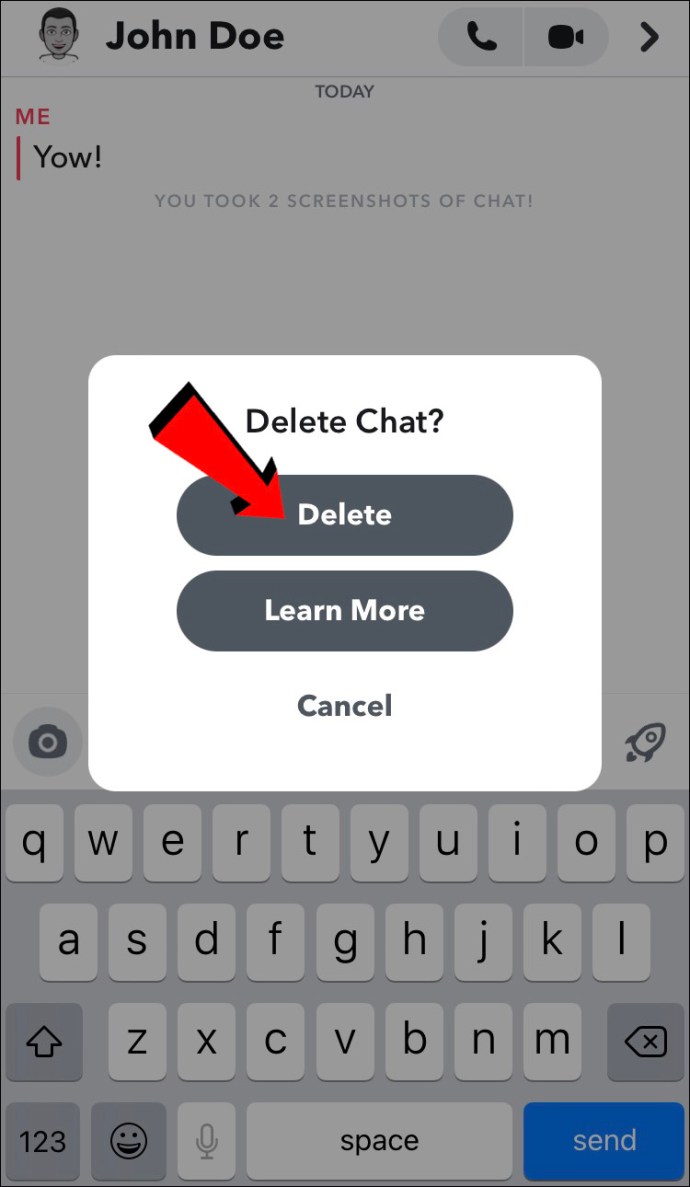
Pre nego što izvršite ovu radnju, pogledajte status snimka kako biste proverili da li ga je druga osoba već otvorila. Ako ga je druga osoba videla, brisanje neće imati puno smisla.
Da biste izbrisali snimak iz grupne konverzacije:
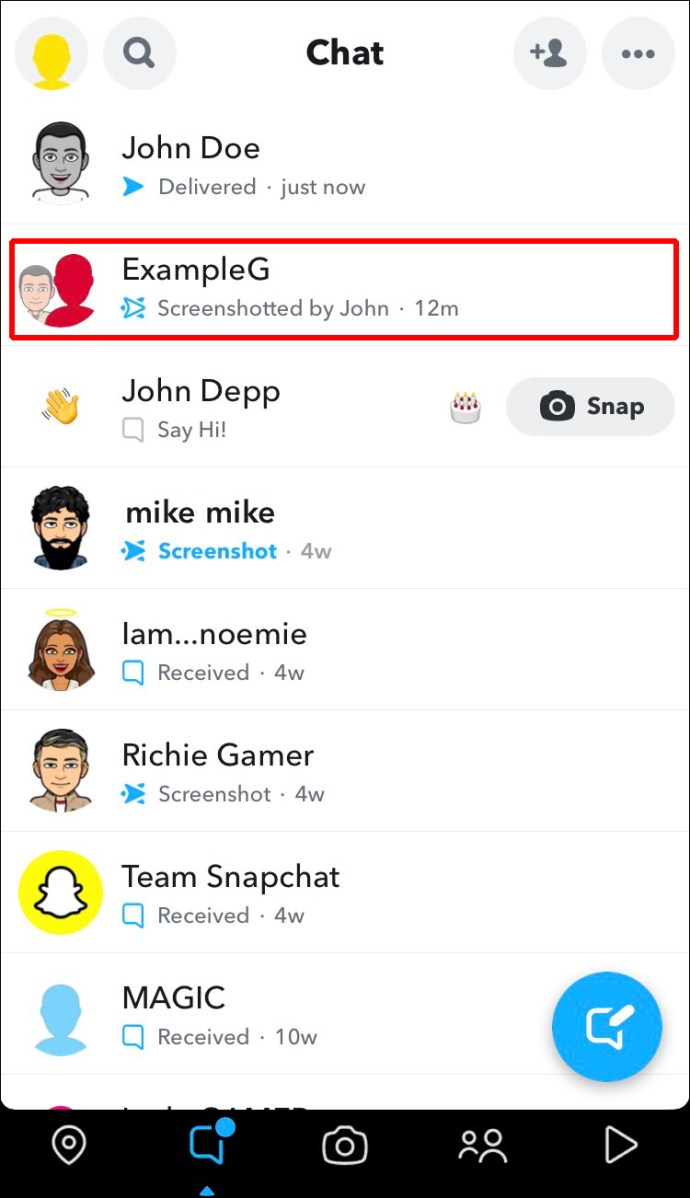
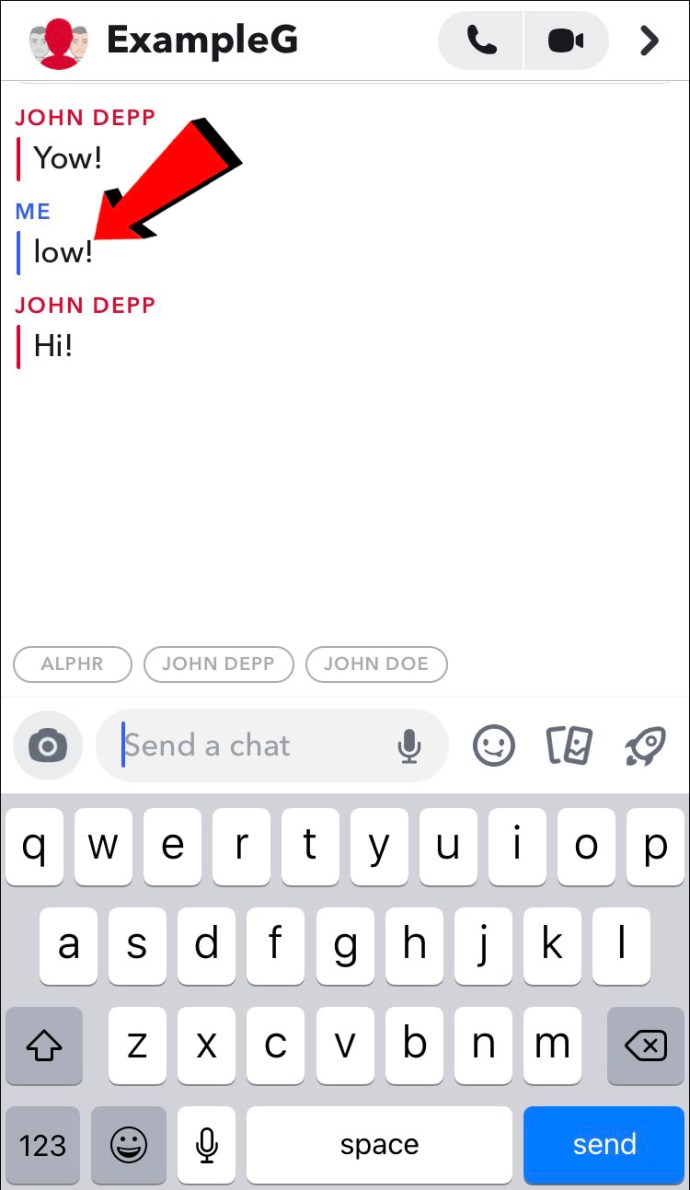
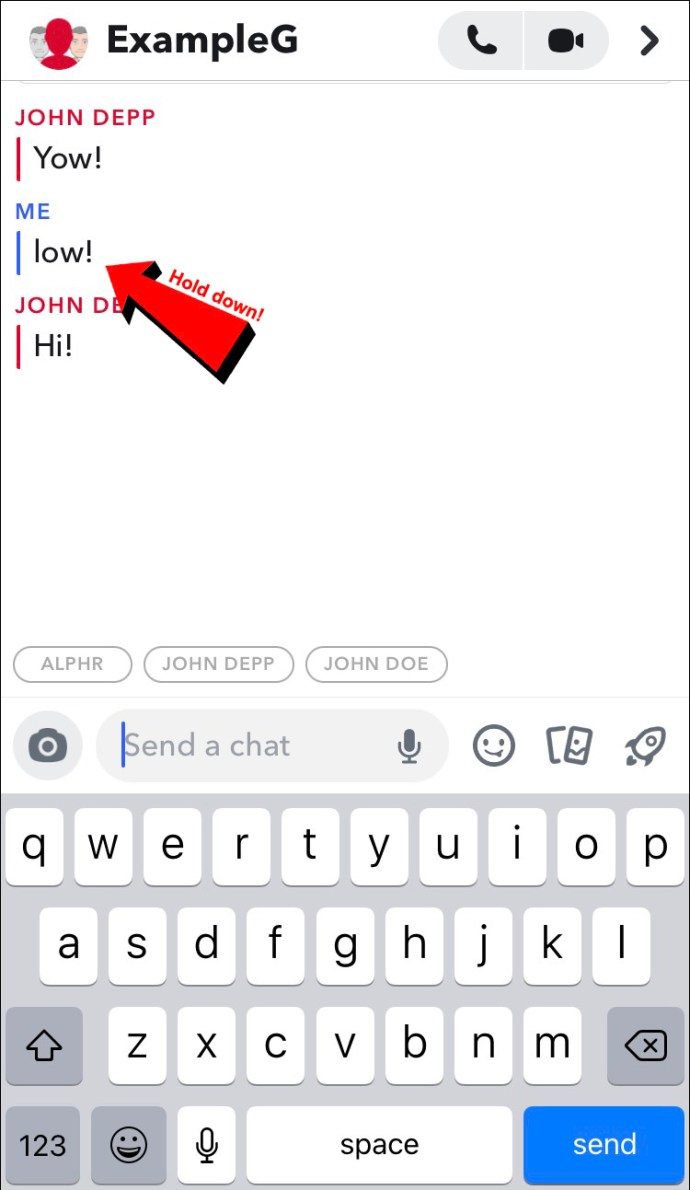
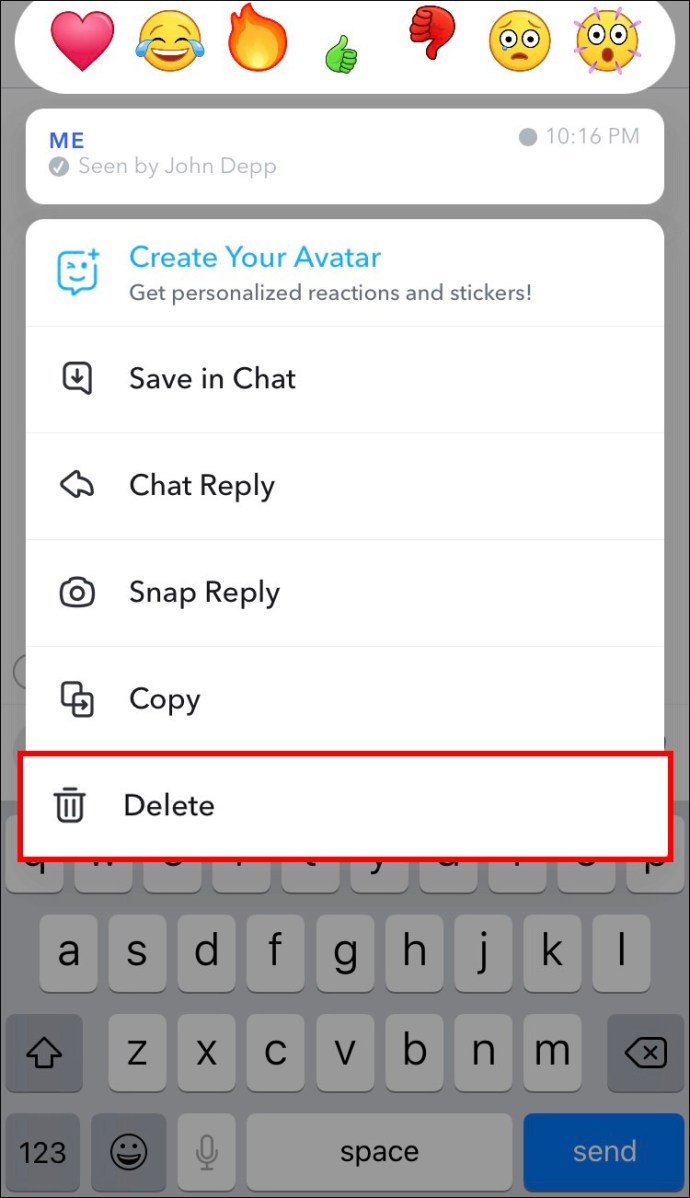
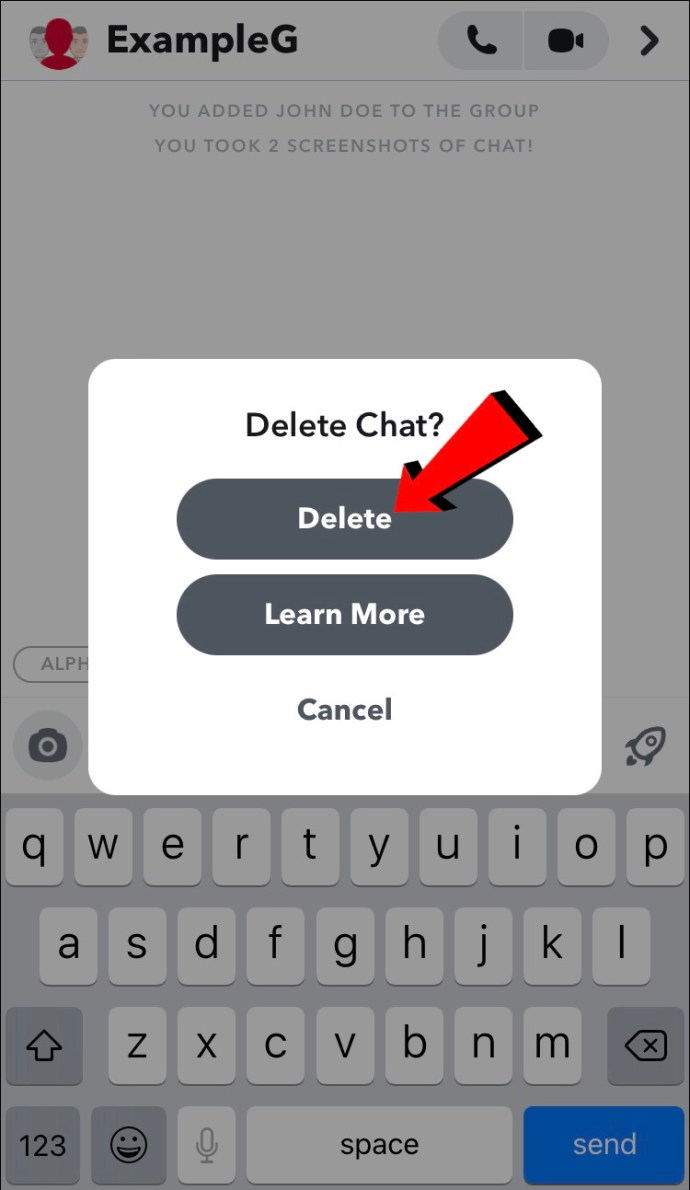
Pre nego što izbrišete snimak, proverite da li ga je Snapchat označio kao otvoren. Ako su ga drugi članovi razgovora već pogledali, znaće šta ste uklonili iz konverzacije. Osim ako niste bili brzi i izbrisali snimak pre nego što su ga otvorili, budite spremni da odgovorite na neka pitanja. Svaki član razgovora će videti da je snimak izbrisan i verovatno će želeti da zna o čemu se radi.
Kako opozvati slanje snimka na Androidu
Snapchat-ova Android aplikacija omogućava korisnicima da uklone snimke iz grupnih razgovora i razgovora sa jednim korisnikom.
Evo kako da izbrišete snimak iz razgovora sa jednim korisnikom:
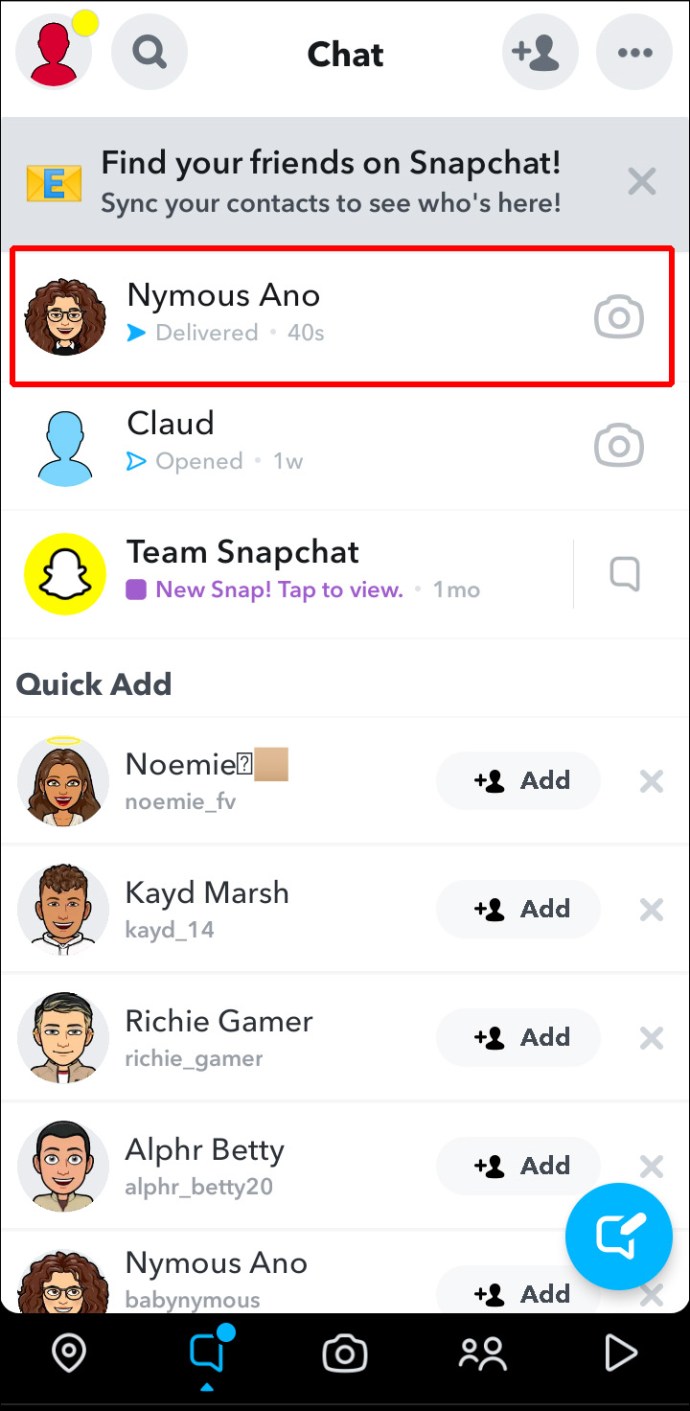
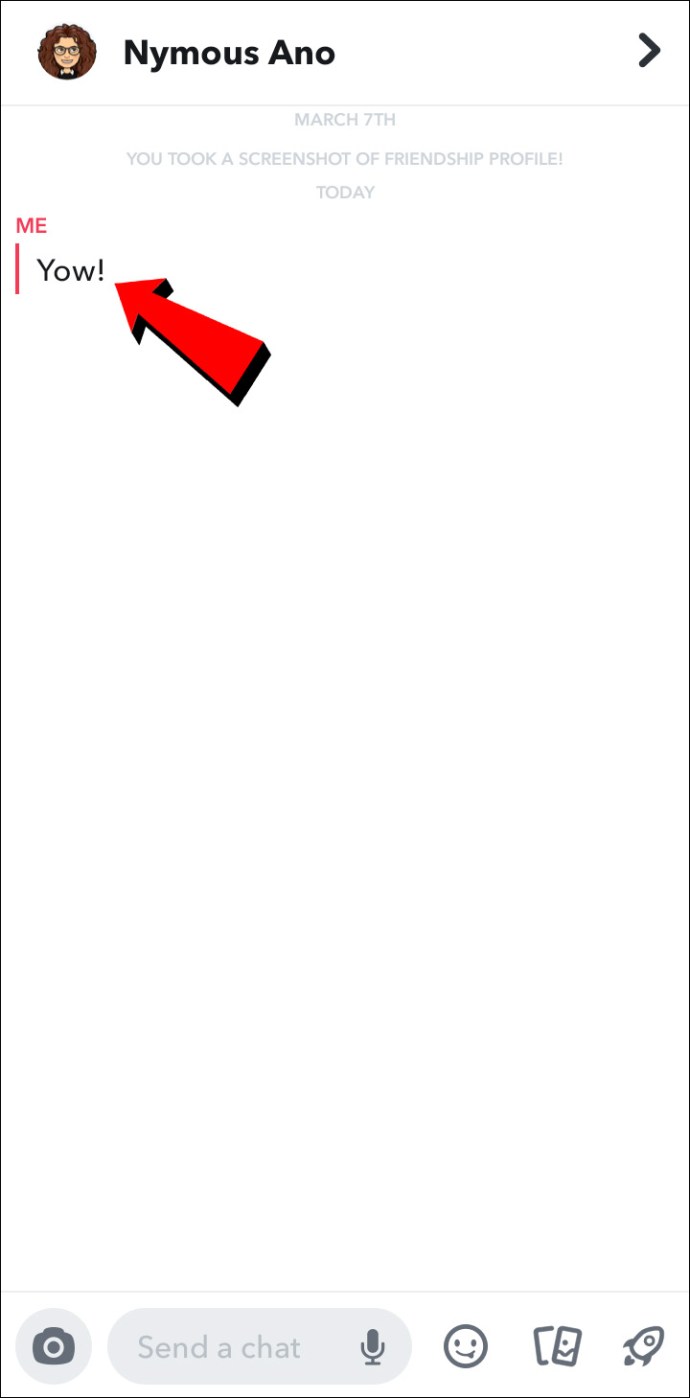
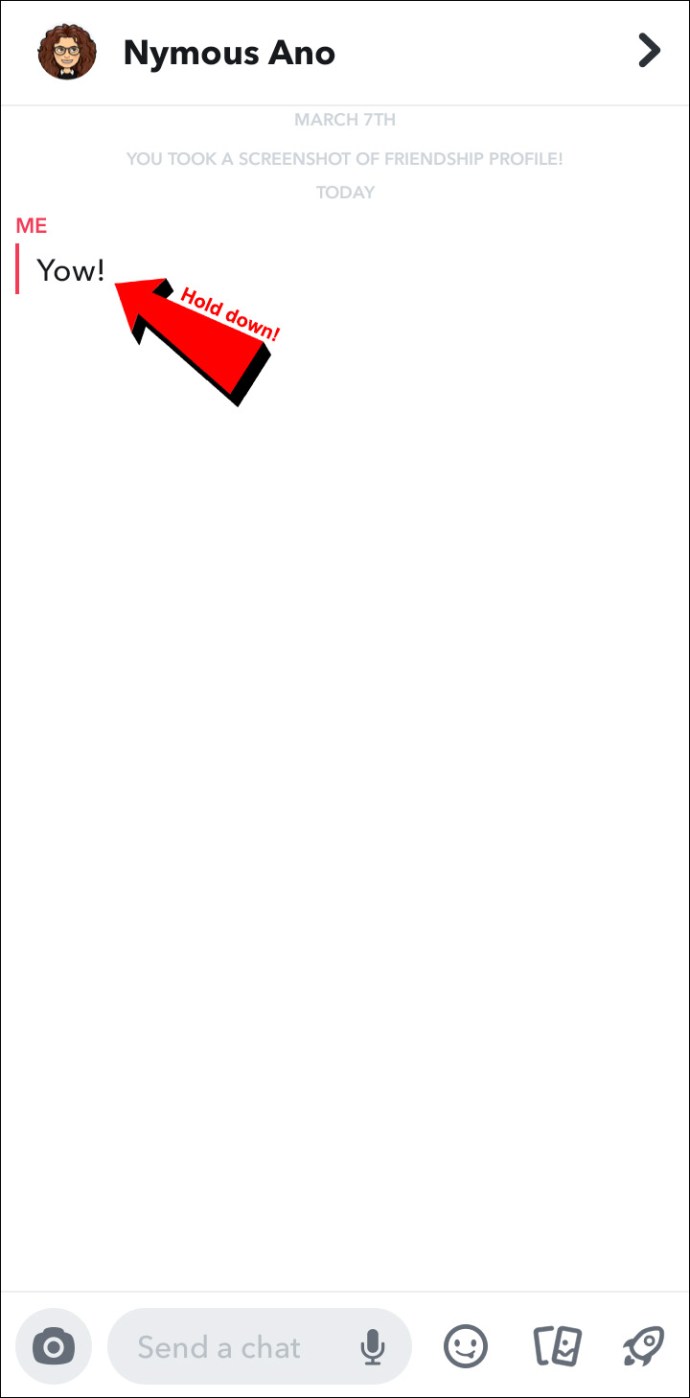
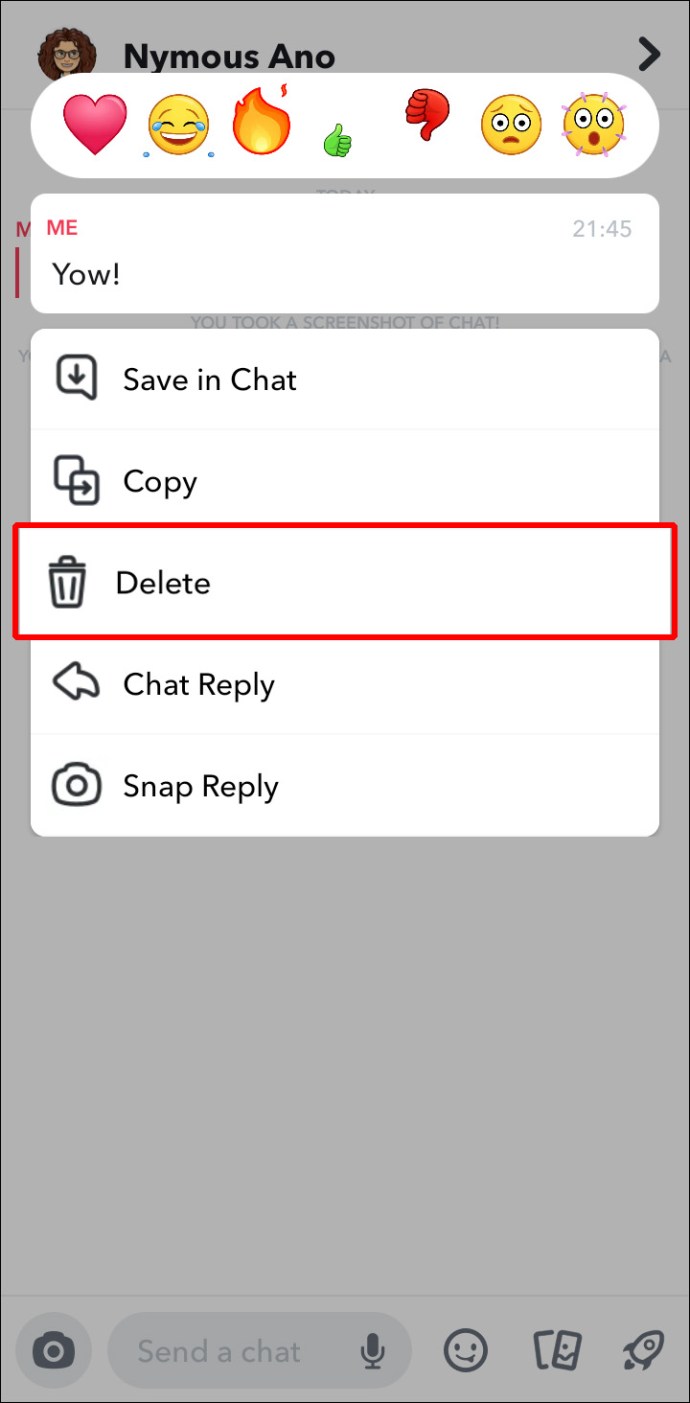
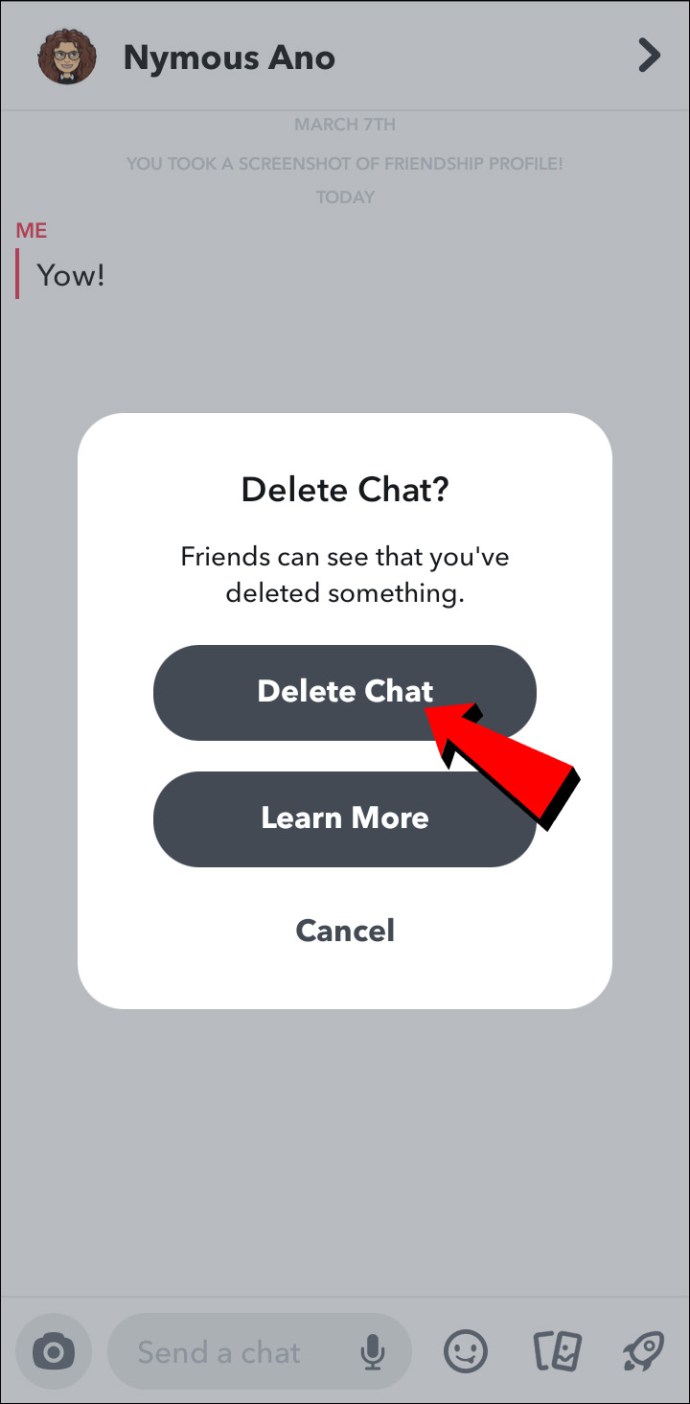
Ako razgovor pokazuje da je primalac video poruku, njeno brisanje može izazvati konfuziju. Uvek proverite status snimka pre nego što sledite ove korake.
Da biste uklonili snimak iz grupnog razgovora:
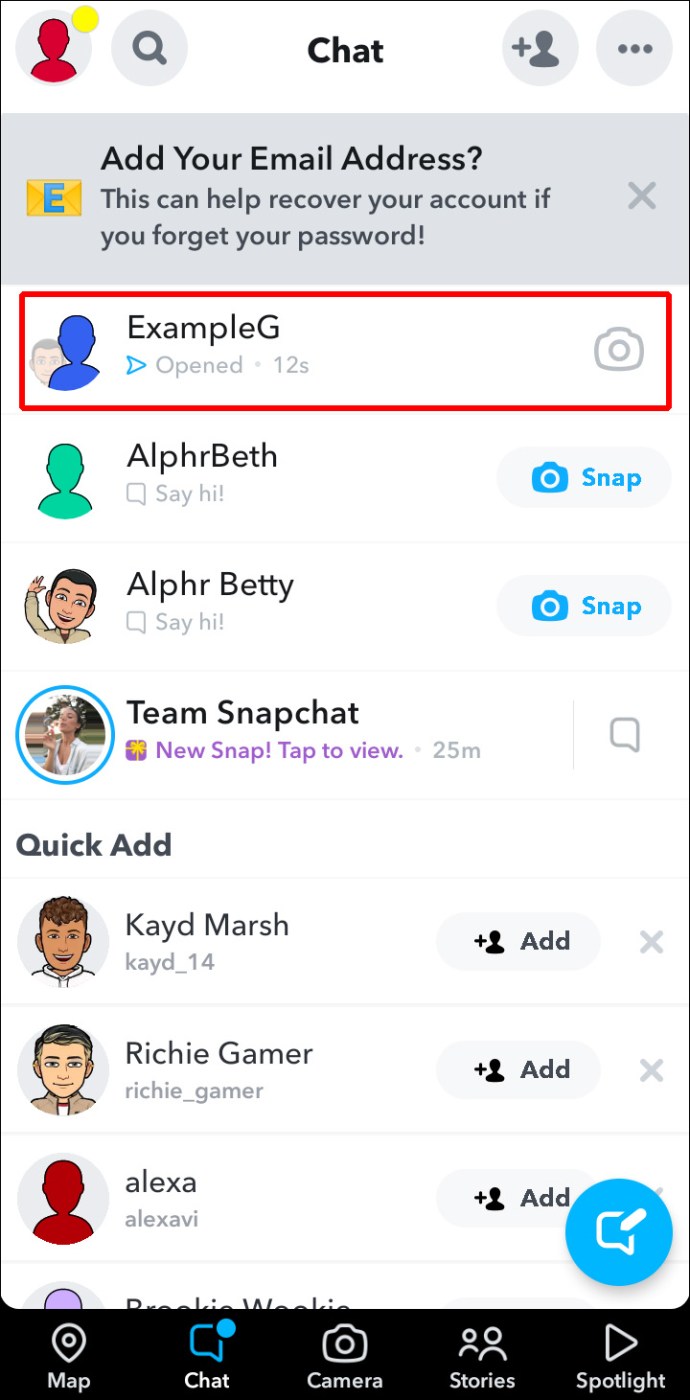
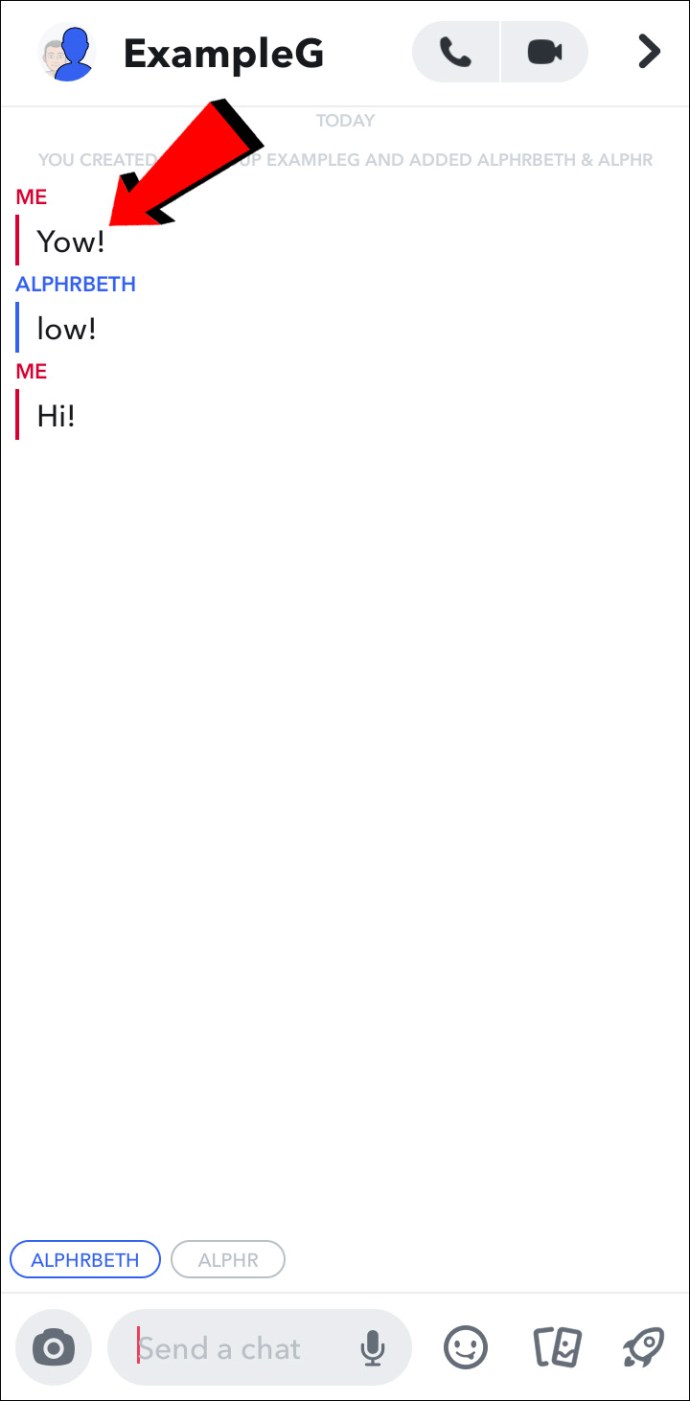
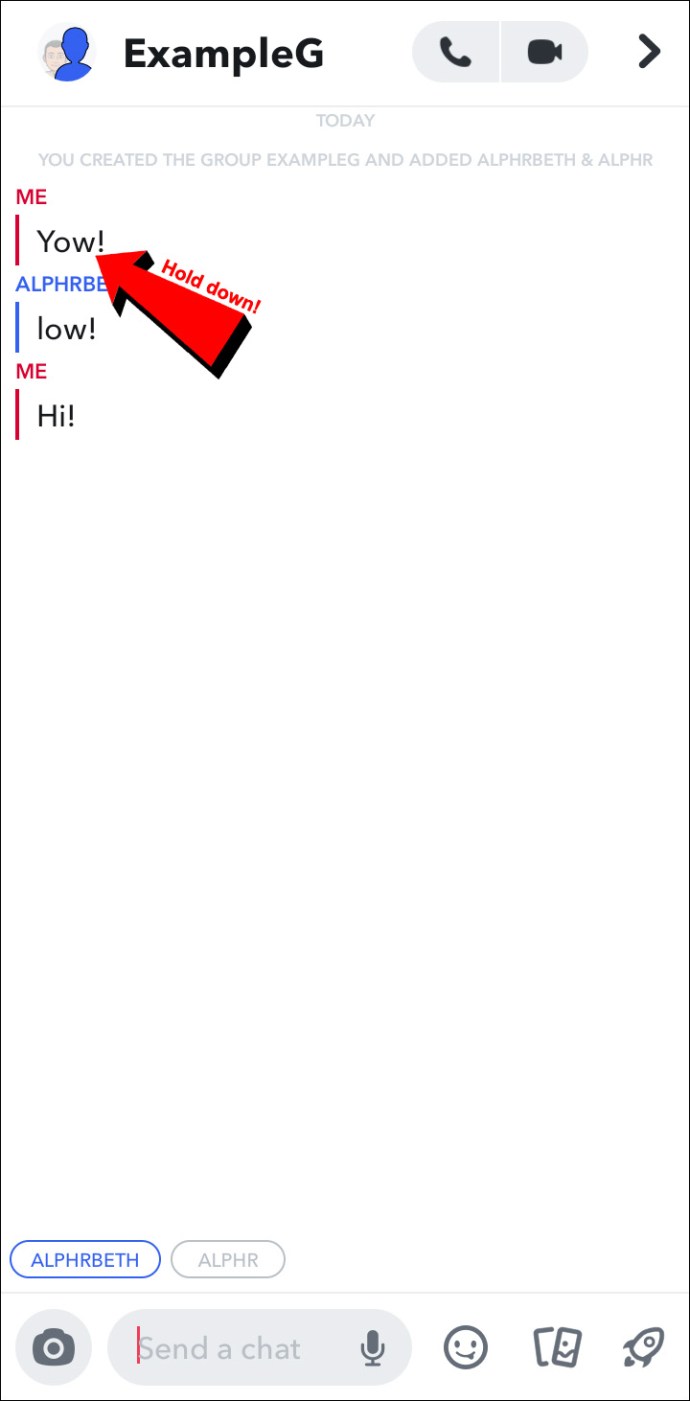
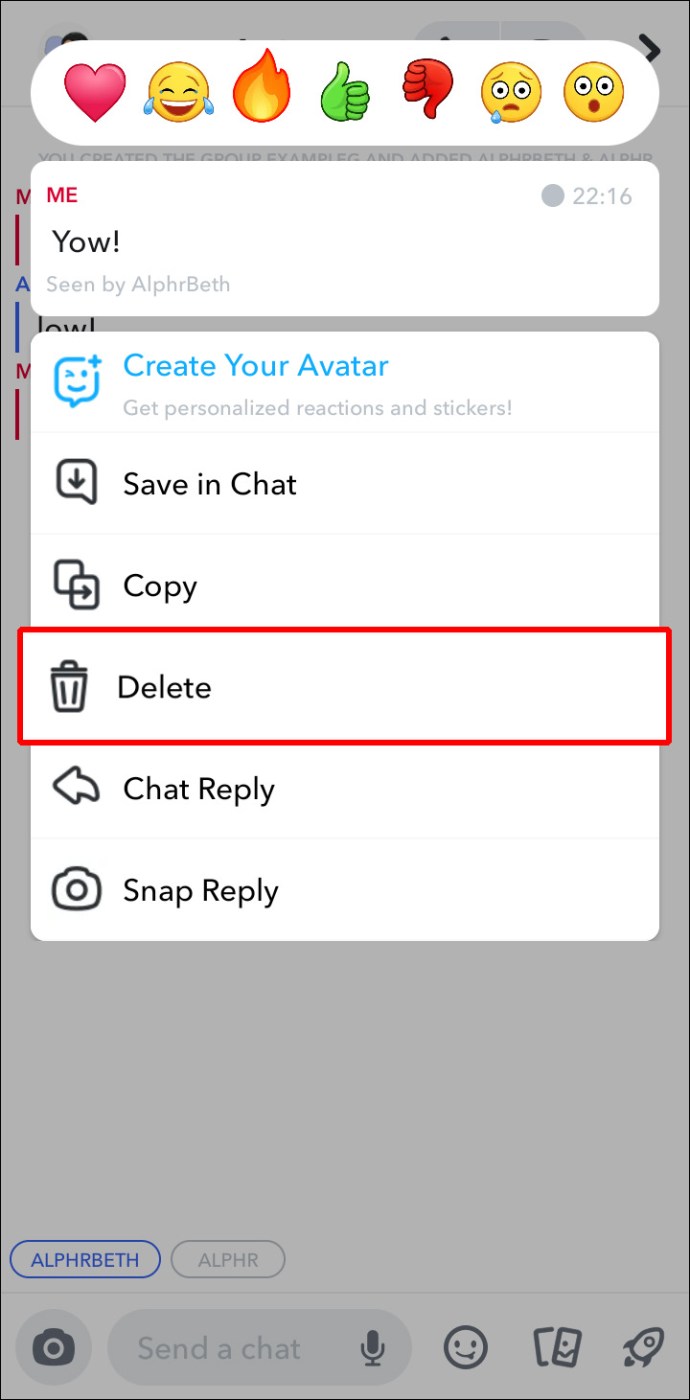
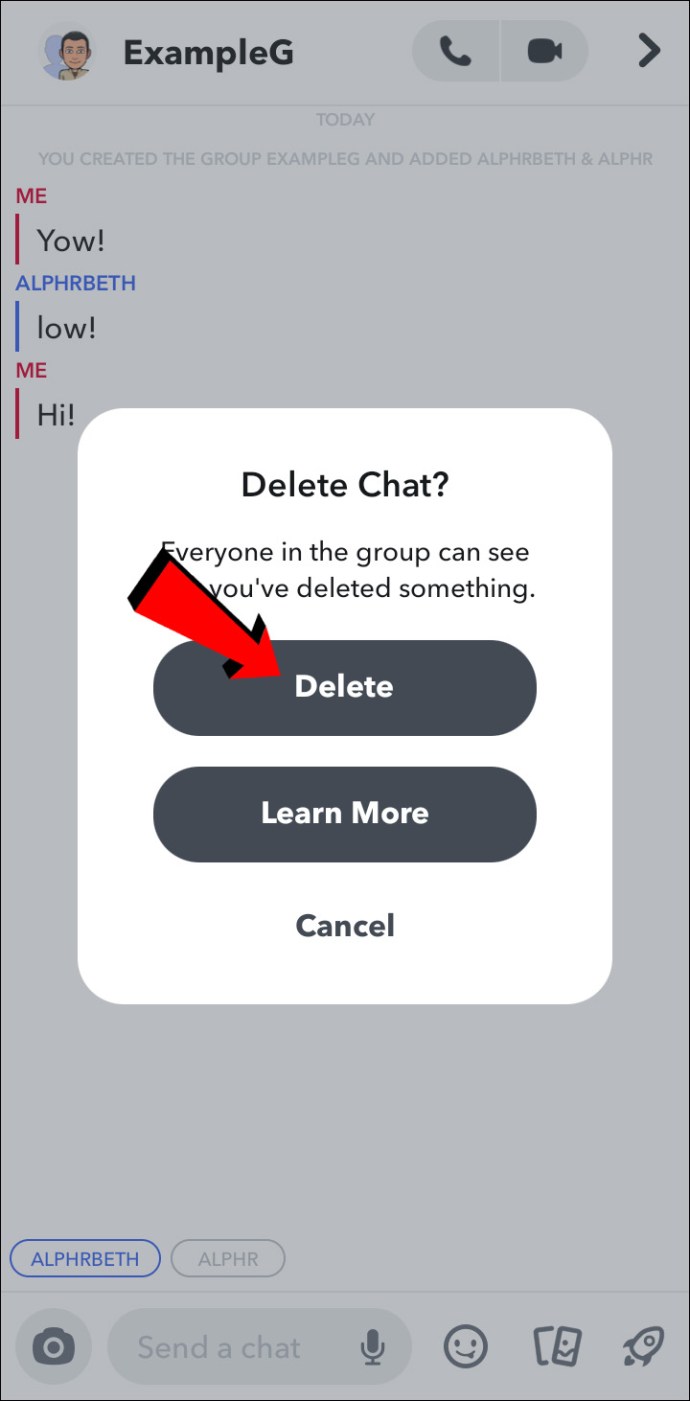
Ako grupa nije videla poruku pre nego što je uklonite, neće saznati njen sadržaj. Međutim, možda će vas pitati o tome, tako da bi trebalo da budete spremni da odgovorite na pitanja o tome šta ste izbrisali.
Kako opozvati slanje snimaka na iPad-u
Snapchat nije prvobitno dizajniran za iPad, ali su korisnici rešili ovaj problem modifikovanjem filtera Apple App Store-a i instaliranjem verzije za iPhone. Ako koristite Snapchat na iPad-u, imate opciju da izbrišete snimke iz razgovora. To možete uraditi u razgovorima sa jednom osobom ili grupnim razgovorima.
Da biste izbrisali snimak koji ste poslali drugom korisniku:
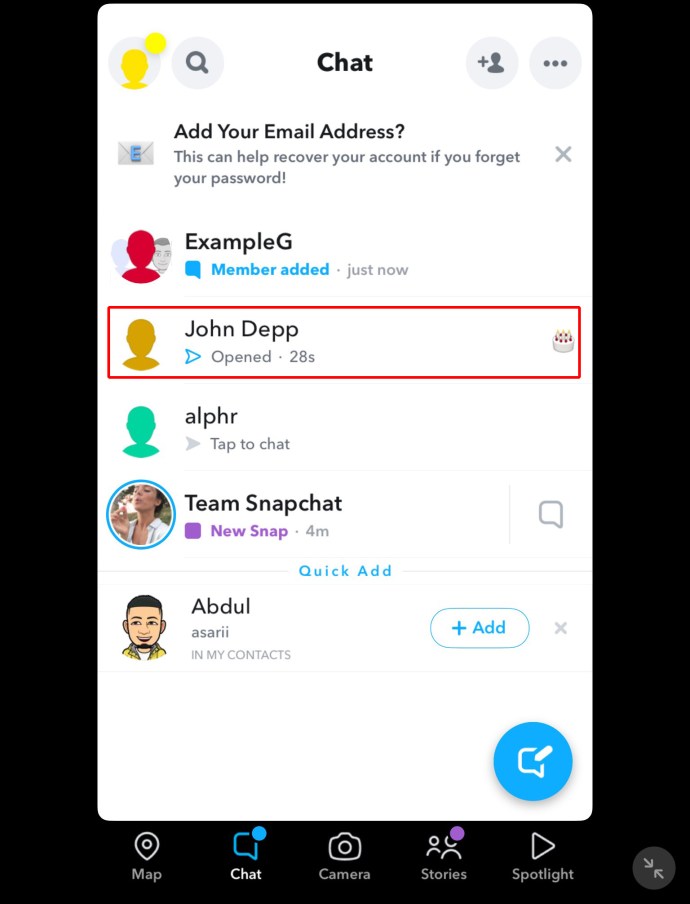
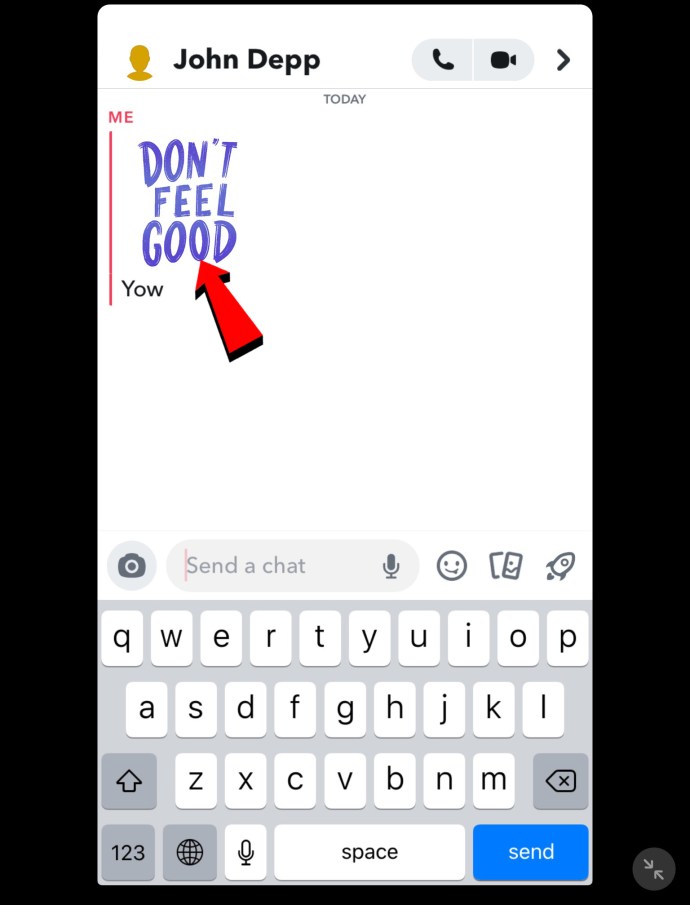
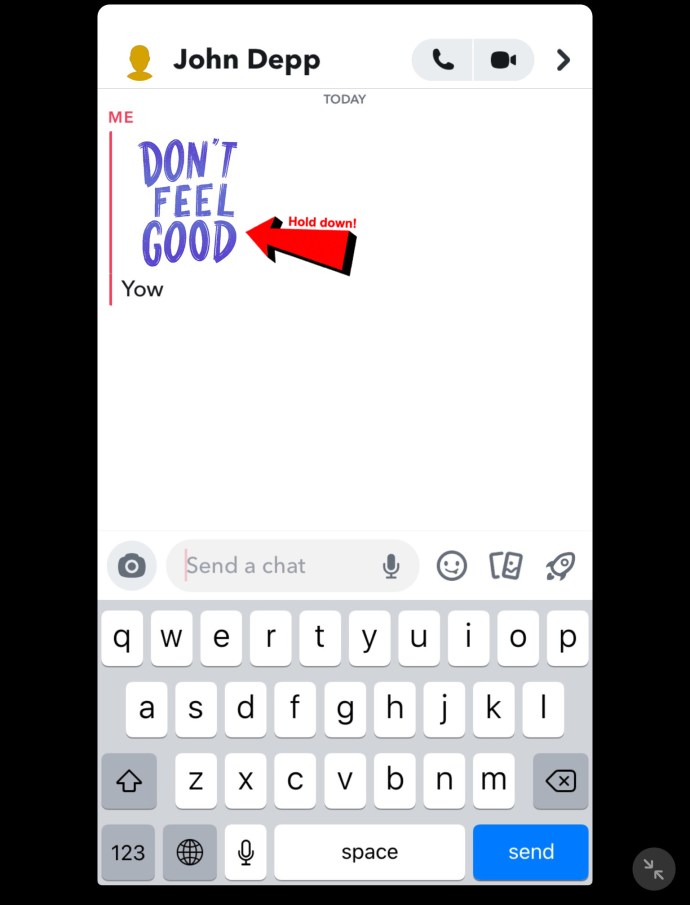
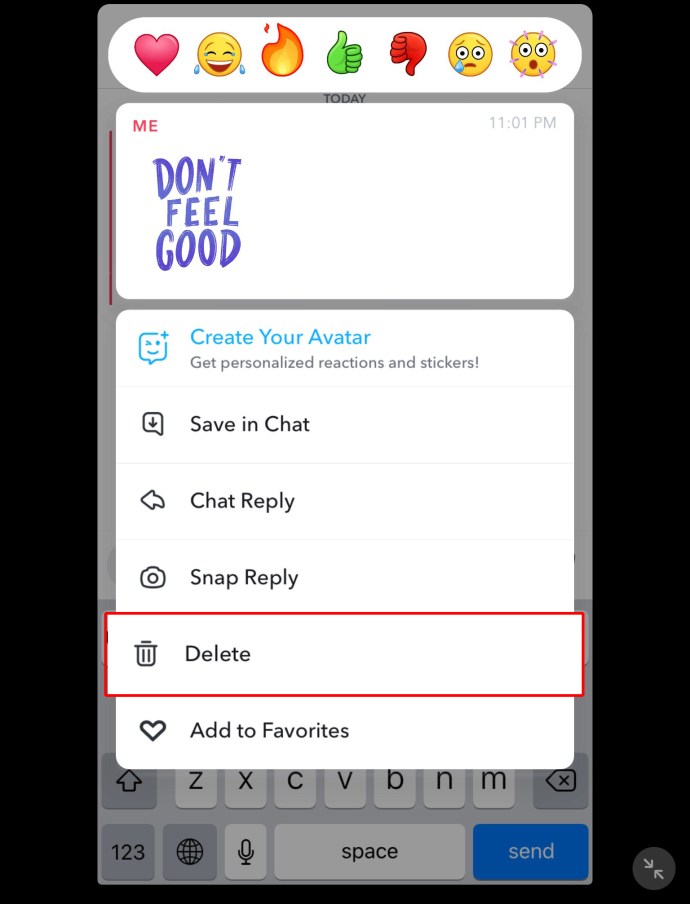
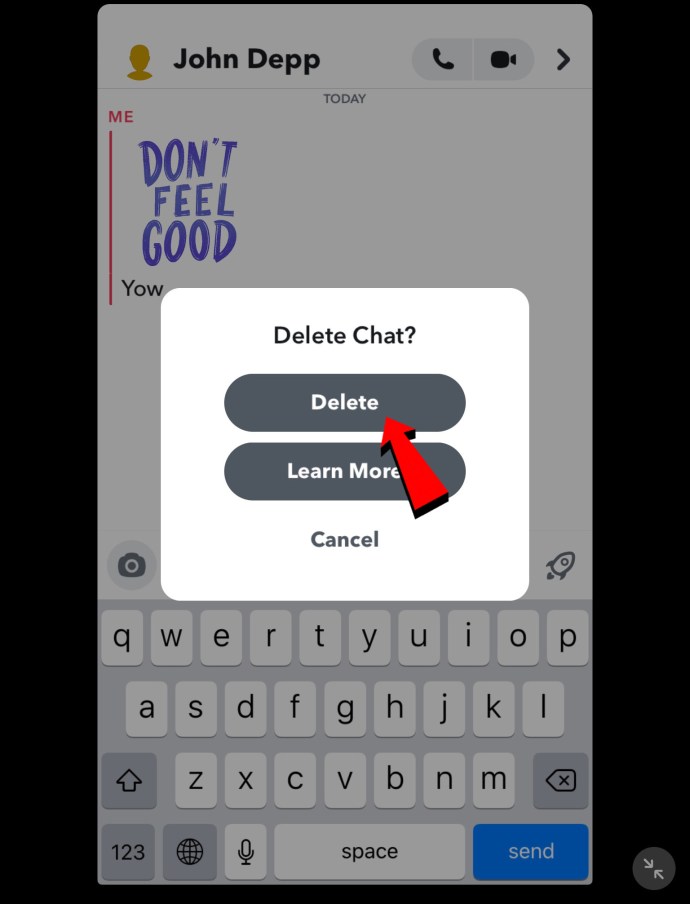
Uverite se da korisnik nije otvorio snimak pre nego što pokušate da ga povučete.
Da biste izbrisali snimak poslat u grupni razgovor:
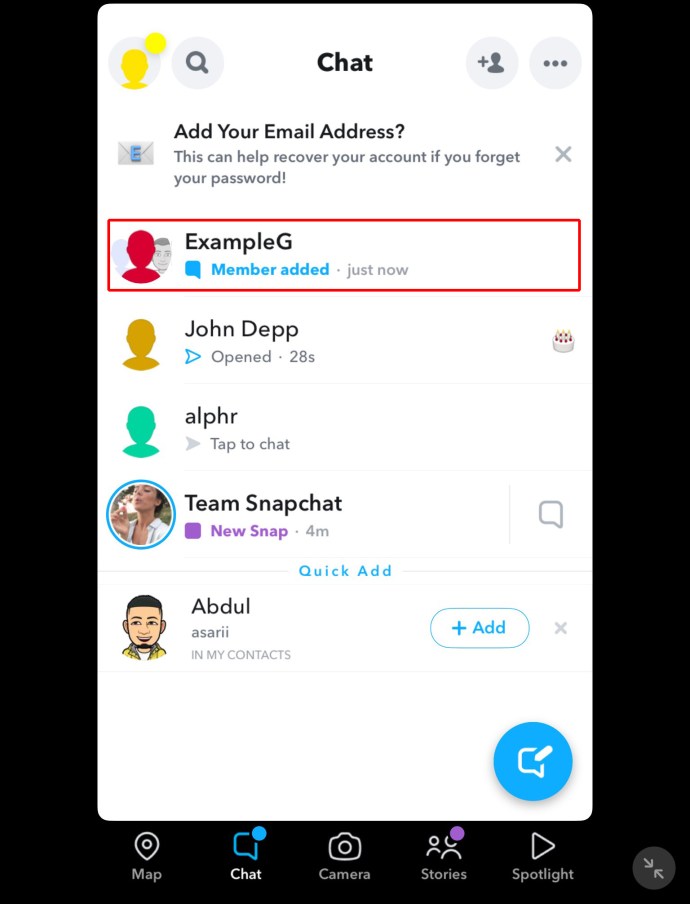
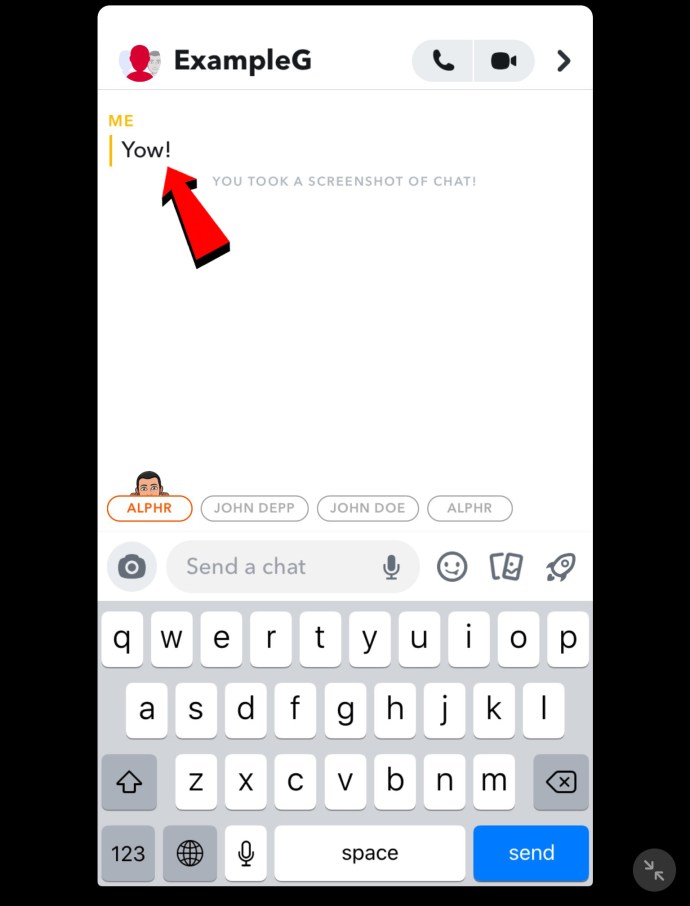
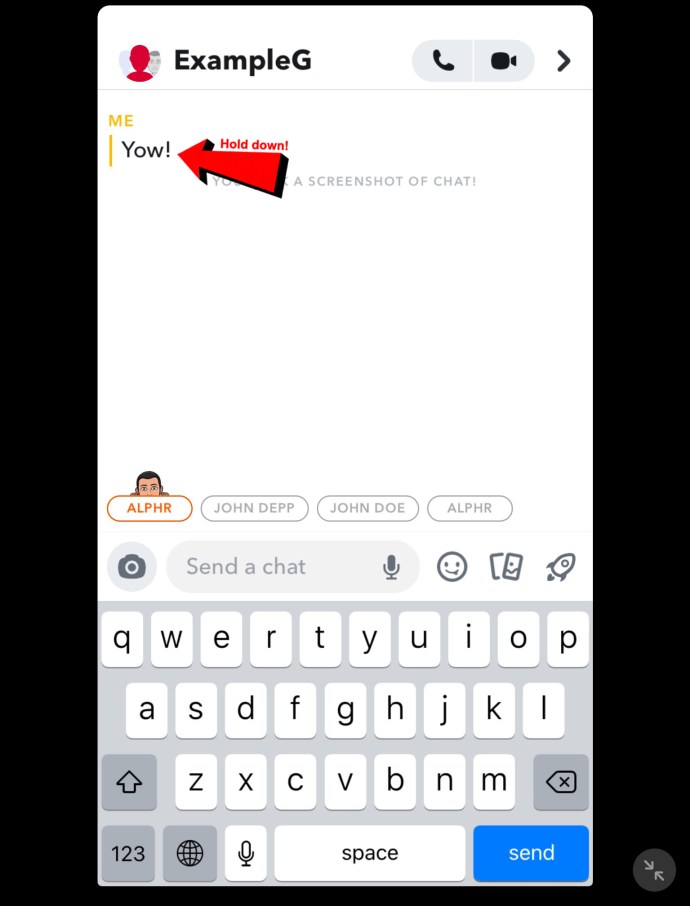
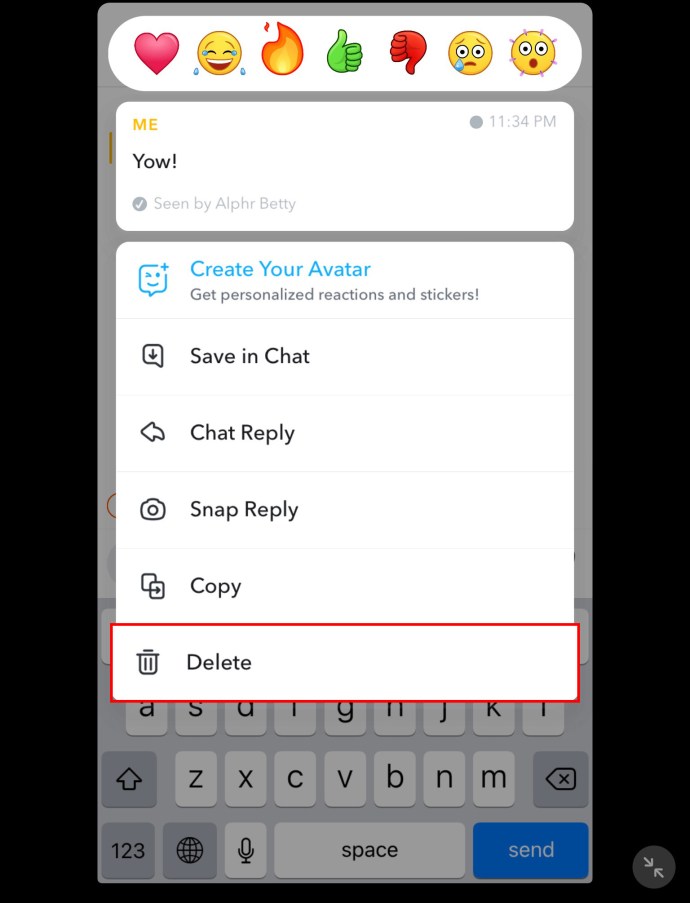
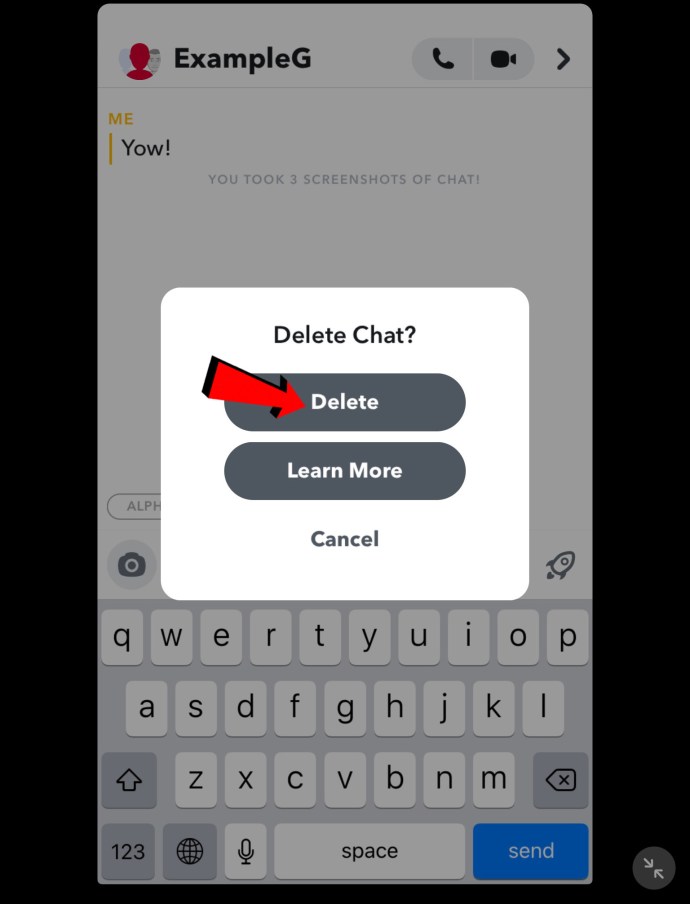
Brisanje snimka će sakriti njegov sadržaj, ali će drugi članovi razgovora videti da ste nešto uklonili iz razgovora. Možda će biti radoznali i pitati vas o tome, pa bi možda bilo dobro pripremiti pouzdan odgovor pre nego što uklonite snimak.
Izbrišite svoje snimke pre nego što se otvore
Snapchat menja pravila u svetu društvenih medija, jer snimci brzo nestaju, povećavajući zaštitu privatnosti. Mnogi korisnici su nezadovoljni što aplikacija još uvek nije razvila funkciju koja bi im omogućila da ponište slanje sadržaja. Dok platforma ne uvede rešenje, možete koristiti metode koje smo naveli u ovom vodiču za brisanje snimaka iz vaših Snapchat razgovora.
Da li ste ikada izbrisali snimak iz razgovora? Na kom uređaju ste to uradili? Obavestite nas u odeljku za komentare ispod.